Флешка (USB накопитель). Виды и применение. Выбрать и особенности
Практически каждый человек, который работает за компьютером, знает о существовании девайса под названием «флешка» (USB накопитель). Изначально эти накопители стоили довольно дорого и считались экзотическими устройствами. Тогда они были мало распространены, а люди обменивались информацией при помощи дисков, винчестеров и дискет. Сегодня же эти накопители практически полностью вытеснили вышеперечисленные методы передачи информации.
USB накопитель представляет электронное устройство, которое применяется в качестве накопителя и носителя памяти. Он подключается к персональному компьютеру, ноутбуку и т.п. Главными преимуществами этого устройства являются простота эксплуатации, широкий модельный ряд и достаточно низкая цена. Среди его основных характеристик можно выделить компактность, значительный объем памяти, высокую скорость передачи данных. Накопитель является универсальным устройством и отлично защищен от механических воздействий. Его спокойно можно таскать в кармане, а при необходимости использовать.
Тип интерфейса
Разные версии USB интерфейса отличаются максимально возможной скоростью передачи данных. При этом фактическая скорость существенно меньше теоретического предела и зависит также от контроллера и памяти флешки, порта, к которому ее подключают, характеристик соответствующего устройства и других факторов.
USB 2.0 – до 60 МБ/с в теории, до 27 МБ/с на практике в одну сторону
USB 3.0 – до 600 МБ/с в теории, до 290 МБ/с на практике в одну сторону
USB 3.1 – до 1200 МБ/с в теории, до 580 МБ/с на практике в одну сторону, редко используется для флэшек
Таким образом, флешка, поддерживающая только USB 2.0, будет копировать файлы со скоростью не больше 27 мегабайт в секунду. Производительность обновленных версий интерфейса гораздо выше, но для достижения высокой скорости копирования накопитель нужно подключать к порту USB 3.0 или 3.1. Их принято изготавливать из пластика синего цвета.
Важно: Разные версии стандарта USB обратно совместимы. Флешку с поддержкой USB 3.0 можно вставить в USB 2.0 разъем, как и наоборот, но это приведет к снижению скоростных характеристик.

Как мы тестировали флешки
Мы протестировали в больше 70 USB-накопителей с объёмом памяти 32, 64 и 128 гигабайт в нескольких тестовых раундах. Все USB-накопители были протестированы на совместимость с USB 3.1 (Gen 1, Type A), поскольку он имеет обратную совместимость.
С USB 3.0 в 2011 году была введена более высокая скорость передачи данных, которая называется «USB SuperSpeed» и имеет теоретическую скорость передачи до пяти гигабит в секунду (Гбит/с). В 2013 году на рынке появился ещё более быстрый USB 3.1, который теоретически может передавать данные со скоростью 10 Гбит/с – так родился «USB SuperSpeedPlus».
Но, когда дело дошло до наименования, отрасль согласовала стратегию, которая сбивает с толку клиентов: устройства с USB 3.0, теоретическая скорость передачи которых составляет 5 Гбит/с, теперь также могут называться «USB 3.1 Gen 1». «Правильный» USB 3.1 со скоростью передачи 10 Гбит/с теперь обозначается как «USB 3.1 Gen 2».
Затем следует тип подключения, то есть форма вилки и соответствующей розетки. С типом USB-C, наконец, не имеет значения, каким образом вы подключаете вилку к устройству. В случае более крупного обычного типа A штекер USB по-прежнему должен быть подключен правильно.
Многие считают, что термин «USB Type-C» также включает стандарт передачи данных, но это не так. «Тип C» относится только к форме вилки. Так что может случиться так, что устройство имеют штекер USB Type-C, но поддерживают только медленный стандарт USB 2.0. Поэтому перед покупкой вам следует очень внимательно посмотреть, какой протокол передачи данных фактически используется. Эту информацию часто бывает сложно найти, особенно со смартфонами.
USB-накопители, которые можно использовать особенно гибко, имеют как разъём типа A, так и разъём типа C. Флешки также можно подключить к смартфонам, у которых уже есть соединение типа C. Это полезно, например, если вы не хотите подключать своё личное мобильное устройство к другим компьютерам, но всё же должны передавать данные. Смартфон также должен поддерживать технологию USB-OTG («On-the-Go»), чтобы иметь возможность считывать данные с внешних носителей. Об этом можно узнать из информации производителя мобильного устройства или через бесплатные приложения.
Но это ещё не всё, OTG не работает автоматически со всеми USB-накопителями, поскольку некоторым требуется немного больше энергии, чем могут обеспечить интерфейсы мобильных устройств. Другие модели по-прежнему используют предыдущий стандарт Micro-USB вместо USB Type-C. Но, даже флешки без этих двух типов разъёмов могут использовать OTG с помощью дополнительных переходников.
10 лучших USB-флеш-накопителей

Не слишком дорогая и очень быстрая (как с USB 2.0, так и с USB 3.0) «флешка» с возможностью защиты пользовательской информации паролем. Отлично подойдет для любых задач — да и выглядит весьма привлекательно.

Самый компактный USB-флеш-накопитель из всех представленных. Отличается не только небольшой стоимостью и приемлемой скоростью, но и возможностью подключения к microUSB-портам — переносить данные между вашим ПК и смартфоном или планшетом с ее помощью будет проще простого.

Металлический корпус, высокие скорости, небольшая стоимость и элегантный дизайн — эта модель Adata определенно заслуживает внимания и может быть использована практически для любых целей.

Еще одна недорогая и довольно быстрая модель с привлекательным дизайном, металлическим корпусом и выдвижным разъемом. В качестве бонуса прилагается кольцо для пристегивания к связке ключей.

Если вас привлекает яркий дизайн и большая емкость за небольшие деньги. К сожалению, JetFlash 760 хоть и использует USB 3.0, но может записывать информацию лишь со скоростью до 25 МБ/с — этим объясняется ее небольшая стоимость.

Дешевая и компактная «флешка», данные на которой можно защитить паролем. К сожалению, использует USB 2.0 и записывает информацию со скоростью ниже 10 МБ/с.

Металлический корпус, USB 3.0, небольшая стоимость и большая емкость — все это компенсируется не самой быстрой скоростью записи, которая в случае S102 Pro составляет около 25 МБ/с.

Весьма скоростная и довольно дорогая модель с интересным дизайном. К сожалению, не поддерживает защиту данных паролем или шифрование — это просто очень скоростной и объемный, но вполне доступный USB-накопитель.

Очень и очень скоростной и дорогой USB-накопитель огромного объема. Четко ясно, что это премиум-модель — платить в основном предлагается за бренд и стильный дизайн (корпус, кстати, металлический).

Самая скоростная «флешка» из представленных в нашем обзоре — скорость записи данных в ее случае достигает 240 МБ/с (!). Также поддерживается защита данных паролем. Бонус — металлический корпус, выдвижной разъем и очень стильный внешний вид. Естественно, за все это придется заплатить — стоит Extreme PRO около полутора миллионов рублей, но в ее случае эти деньги, пожалуй, более чем оправданы.
Объем памяти
Говоря о выборе хорошей флешки, еще одним фактором стоит назвать объем памяти. Для большинства пользователей это вообще является основной характеристикой накопителя, так как объем памяти показывает, сколько фильмов, фотографий, музыки и другого контента уместится в памяти.
Сегодня «начальный» объем для флешки – 4 Гб. Накопителей с меньшей емкостью уже попросту тяжело найти на прилавках магазинов. Чем больше памяти – тем, соответственно, выше и цена. Но чтобы в будущем не испытывать проблем с нехваткой памяти, лучше брать с запасом. Качественные фото, снятые на современные камеры даже мобильных устройств, уже «весят» по 15-20 Мб. 100 таких фотографий – и 1.5-2 Гб памяти на флэшке занято.
Вот немного полезной информации о том, сколько весит 30 секунд видеозаписи в каком-либо качестве (снято на 12-мегапиксельную камеру iPhone 6S):
- 720p 30fps – 60 Мб.
- 1080p 30fps – 130 Мб.
- 1080p 60fps – 200 Мб.
- 4K 30fps – 375 Мб.
Данные приближенные, реальные размеры зависят от степени сжатия, используемых кодеков и прочих аспектов. Стоит отметить, что iPhone 6S – уже довольно старое устройство с низким качеством съемки, по сравнению с более современными камерами. И все же лишь 30 секунд видео в 4К уже «съедает» 375 Мб.
Быстродействие
Вторая важная характеристика, от которой зависит комфорт пользования флешкой, а иногда и вообще сама возможность её эксплуатации. Например, копирование на флешку очень больших файлов становится возможным только при высокой скорости записи, иначе придётся ставить её «на закачку» на ночь, как в старые добрые времена телефонных модемов.
В характеристиках различают скорость чтения и скорость записи, причём скорость чтения всегда больше. В современных флешках минимальная скорость чтения 10 МБ/с, записи – 4 МБ/с. Этой скорости вполне достаточно для простых задач: копирования небольших файлов, в том числе аудио. Для сохранения фильма придётся потратить немного больше времени, но тоже не критично.
Чем выше быстродействие, тем больше цена, так что при одинаковом объёме памяти двукратная разница в скорости чтения повлечет за собой почти двукратное увеличение ценника. Высокоскоростные флешки имеют интерфейс USB 3.0 или Type-C, обеспечивающие надёжную и быструю передачу данных. Но и подключать их нужно в такие же высокоскоростные порты на компьютере, иначе быстродействие накопителя будет тормозиться отсталым техническим оснащением компьютера или ноутбука.
Характеристики быстродействия указывают производители, но в реальности показатели скорости могут быть немного ниже. Если замерить скорость чтения и записи во время работы флешки, можно увидеть, что цифры скачут и только иногда достигают пиковых максимальных значений. Но всё равно быстрая флешка лучше медленной.
Рейтинг флешек
Из-за большого количества разных производителей, компаний и вариантов скорости, объема у людей возникает вопрос, какую флешку лучше купить для компьютера. Следует понимать, что существуют накопители для телефонов, фотоаппаратов (SD) которые подключаются к ПК только через специальный картридер (в ноутбуке он встроенный). Каждый год выходят обзоры, в которых рассматриваются лучшие производители флешек, какие модели стоит выбрать по соотношению цена/качество.
Существуют определенные лидеры продаж, которые пользуются популярностью среди пользователей. Классификация проводится на основе оставленных покупателями отзывов о работе флешек. Вы можете выбрать одну из следующих компаний:
- Transcend. Известная компания, которая занимается выпуском продукции для компьютеров в 1988 года. Впервые этот производитель ввел пожизненную гарантию на свои накопители, потому что срок службы, количество циклов записи у этих носителей действительно большой. Хотите проверенную флешку – нужно выбрать Transcend.
- Silicon Power. Очень популярна фирма, продукция которой продается в 90 странах мира.
- Kingstone. Выбрать этот вариант следует, если хотите проверенный бренд, который на рынке с 1987 года. Производитель уверенно конкурирует со всеми остальными фирмами.
- TeamGroup. Каждый год ассортимент увеличивается и покупателю есть из его выбрать.
- SanDisk. Появились в 1988 году на рынке и каждый год выпускают не менее 4 млн копий карт памяти. Дизайн очень простои цена демократичная.
- Apacer. Зарекомендовала себя компания, как производитель качественной, надежной продукции, которую на страшно выбрать и купить.
- Pretec. Эта фирма широко используется в промышленных и военных целях. Это хороший довод в пользу того, чтобы выбрать эту флешку.
- Adata. Относительно новая компания, которая выпускает надежную продукцию.
- Prestigio. Компания, которая выпускает много электронной продукции. Выбрать такие флешки стоит, если вы любите кожу (эксклюзивный дизайн), которой оформлен корпус изделия.
Самая большая
Накопители отличаются по стоимости в зависимости от того насколько объемным является носитель. Более емкие варианты будут стоить дороже, на данный моменты самый большой объем флешки – 512 Гб. Выбрать такой вариант нужно, если вы хотите копировать фильмы из интернета, игры, с которыми отправитесь в путешествие. Для текстовых файлов, музыки это будет слишком большой объем накопителя. При этом выглядеть устройство будет по-прежнему очень компактно. Вот примеры таких носителей вместе со стоимостью:
- Intenso Ultra Line 128GB – от 1800 рублей;
- Sandisk Ultra Fit 128GB – от 2100 рублей;
- Sandisk Cruzer Blade 128GB – от 1300 рублей;
- CnMemory Spaceloop XL (256 GB) – от 2000 рублей;
- Patriot Supersonic Mega (512 GB) – 2500 рублей.

Самая быстрая
Еще один важный параметр накопителя – скорость передачи данных. Все модели проходят обязательное тестирование на заводе и на упаковке должна быть указана величина в Мб/с. Скоростные флешки выносят этот показатель на упаковку, потому что это их преимущество. Если вы нигде не можете найти данный параметр, значит, он низкий и компания не хочет его открывать. Ниже будет представлен небольшой ТОП, какая флешка самая надежная и быстрая:
| Название | Соотношение скорости записи/чтения в % |
| Sandisk Extreme USB 3.0 | 76 |
| ADATA DashDrive UV128 | 36 |
| Transcend JetFlash 780 | 35 |
| Transcend JetFlash 760 | 22 |
| Kingston DataTraveler G4 | 20 |
| Silicon Power Marvel M01 | 18 |
| Transcend JetFlash 790 | 18 |
Самые надежные
Очень важно покупать накопители в официальных магазинах, потому что из Китая приходит много подделок. Рейтинг флешек по надежности постоянно меняется, потому что устройство производится больших количествах и порой случаются баки на заводе. Ниже представлен рейтинг надежных и проверенных моделей на основе положительных отзывов покупателей:
- Transcend JetFlash 700. Накопитель с очень простым дизайном из пластика. Выбрать можно вариант с интерфейсом 2.0 и 3.0 (USB). Выбрать стоит эту модель, если нужна хорошая производительность без переплаты за оформление.
- Transcend JetFlash 780. Это модель отличается другим устройством ячеек памяти, что обеспечивает более высокую скорость обработки данных.
- Kingston DataTraveler 100 GЗ. Простая и практичная модель с раздвижным корпусом из пластика.
- Transcend JetFlash З50. Очень маленькая и удобная флешка для работы или учебы.
- Kingston DataTraveler G4. Удобная система крепления, можно повесить на ключи, чтобы не потерять.
- Картофельный суп на мясном больоне с вермишелью
- Жаркое в горшочках в духовке: рецепты
- Диета Кима Протасова — подробное описание по неделям. Меню диеты Кима Протасова на каждый день, отзывы с фото
USB 3.0 скорость: чем отличается флешка с интерфейсом USB 2.0 от USB 3.0



Интерфейс USB 3.0 в 10 раз быстрее обменивается информацией, нежели интерфейс USB 2.0. Но для быстрой передачи данных на вашем компьютере или ноутбуке должен быть USB разъем 3.0.
- Если подключить флеш-накопитель с интерфейсом USB 3.0 к разъему USB 2.0, то скорость передачи файлов ограничится скоростью USB 2.0 (20-30 Мб/с). Чтобы понять, какой порт в вашем ПК, достаточно взглянуть на основание контактов внутри: для USB 2.0 оно белое или чёрное, а для USB 3.0 ― синее.
- Флеш-накопители с технологией 3.0 совместимы с портами 2.0. И наоборот, флешка с интерфейсом USB 2.0 прекрасно коннектится с USB 3.0. И выдает привычную скорость (20-30 Мб/с).
Технология USB 2.0 отходит на второй план, уступая место интерфейсу USB 3.0 и его усовершенствованной версии USB 3.1 ( скорость еще выше). По цене флешки с интерфейсом USB 2.0 и USB 3.0 отличаются, но лучше переплатить и не нервничать в ожидании пока копируется файл. Оптимальный объем флешек: 8, 16, 32 Гб. На USB-накопители с бо́льшей ёмкостью (от 64 Гб) можно переносить большие рабочие проекты и резервные копирования системы. Определитесь для себя: для каких целей вам флешка ― и проблем не возникнет.
Смотрите видео, как выбрать флешку по скорости
Скоростные характеристики SD-карт
Со стандартами разобрались, пришло время изучить скоростные классы. Однако для того чтобы в дальнейшем не возникало путаницы, необходимо разобраться с таким понятием, как UHS. Данная аббревиатура расшифровывается как Ultra High Speed — «сверхскоростная передача данных». Термин имеет два значения. Прежде всего это название шины, спецификация которой впервые появилась в третьей версии стандарта Secure Digital. Главным отличием UHS от предшественников стала поддержка 4-битового режима передачи информации, что позволило вывести производительность флеш-карт на принципиально новый уровень. Так, UHS-I, спецификации которой были определены в стандарте Secure Digital 3.01, поддерживает скорость обмена данными 50 или 104 МБ/с, а UHS-II (вошла в обновленную версию стандарта Secure Digital 4.0) — уже 156 МБ/с или 312 МБ/с, тогда как для SD-карт с интерфейсом High Speed пределом мечтаний были 25 МБ/с.
Кстати, запись «50 или 104 МБ/с» не является ошибкой. Здесь имеется в виду не диапазон скоростей, а два возможных режима работы. Карты UHS-I способны функционировать в режиме SDR50 или SDR104. В режиме SDR (Single Data Rate) за один такт передается одно слово данных и принимается одна управляющая команда. Таким образом, при частоте 100 МГц шина способна передавать 50 мегабайт в секунду, а при частоте 208 МГц — уже 104 МБ/с.
С интерфейсом UHS-II все несколько сложнее. Такие карты памяти имеют две строки контактов.
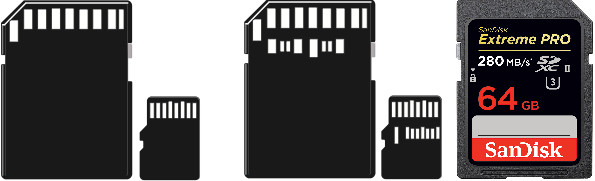
Верхняя обеспечивает обратную совместимость с интерфейсами High Speed и UHS-I, тогда как нижняя — возможность функционирования карты в двух дополнительных режимах: FD156 и HF312. Использование пары низковольтных (0,4 В) полос в дуплексном режиме (а FD означает не что иное, как Full Duplex) позволяет добиться честных 156 МБ/с при частоте 52 МГц, а полудуплексный режим (HD, то есть Half Duplex) — уже 312 МБ/с при той же частоте, однако при этом данные могут передаваться только в одном направлении в каждый конкретный момент времени.
Аббревиатура UHS также используется для обозначения класса скорости флеш-карт, снабженных данным интерфейсом (полное название — UHS Speed Class). Но, прежде чем перейти к его обсуждению, имеет смысл четко определиться с используемой терминологией. Для этого обратимся к техническим характеристикам карт памяти SanDisk Extreme PLUS SDHC/SDXC UHS-I.

Здесь цифры 90 и 60 МБ/с — это номинальная скорость, достижимая в определенных сценариях (последовательное чтение и запись соответственно) при идеальных условиях, в которых клиентское устройство полностью раскрывает потенциал конкретной карты. На практике подобные ситуации крайне редки: чаще всего карта работает в смешанном режиме, а сам девайс может являться «бутылочным горлышком». В связи с этим появилось понятие «класс скорости» — минимальный устойчивый показатель производительности в наихудших условиях тестирования на совместимом оборудовании. На сегодняшний день существуют 4 класса скорости:
- Speed Class,
- UHS Speed Class,
- Video Speed Class,
- Application Performance Class.
Наличие сразу трех классификаций, определяющих пригодность той или иной карты для работы с потоковым видео, объясняется как постоянным развитием самих флеш-карт, так и распространением новых форматов видеозаписи. Первой классификацией стала Speed Class, включающая 4 класса производительности (от 2 до 10 МБ/с). Классификация UHS Speed Class была введена специально для устройств с шиной UHS и включает всего два класса: 1 (10 МБ/с) и 3 (30 МБ/с). Video Speed Class была впервые представлена SD Card Association в ходе ежегодной выставки CP+, проведенной в Иокогаме в 2016 году, и вошла в спецификацию SD 5.0. Данная классификация учитывает поддержку записи потокового видео сверхвысоких разрешений (4K, 8K и 3D) и охватывает диапазон скоростей от 6 до 90 МБ/с.
Application Performance Class вошел в дополненную версию спецификации SD Specification 5.1. Потребность в его разработке была во многом обусловлена появлением возможности использования флеш-карт в качестве внутреннего хранилища в мобильных устройствах на базе Android (возможность полноценного объединения собственной памяти смартфона с пространством флеш-карты появилась начиная с 6-й версии операционной системы Marshmallow). Хотя карты памяти демонстрировали хорошие результаты при записи потокового видео, их производительности зачастую оказывалось недостаточно для работы с приложениями, а появление нового стандарта как раз и было призвано исправить этот недостаток.
Все перечисленные классификации используют единый формат сокращенных обозначений: XY, где X — литера, указывающая на тип используемой классификации, а Y — число, обозначающее собственно сам класс. Классам скорости флеш-карт соответствуют следующие латинские буквы:












